bluetooth OPEL MOKKA 2014 Informācijas un izklaides sistēmas rokasgrāmata (in Latvian)
[x] Cancel search | Manufacturer: OPEL, Model Year: 2014, Model line: MOKKA, Model: OPEL MOKKA 2014Pages: 237, PDF Size: 4.75 MB
Page 6 of 237
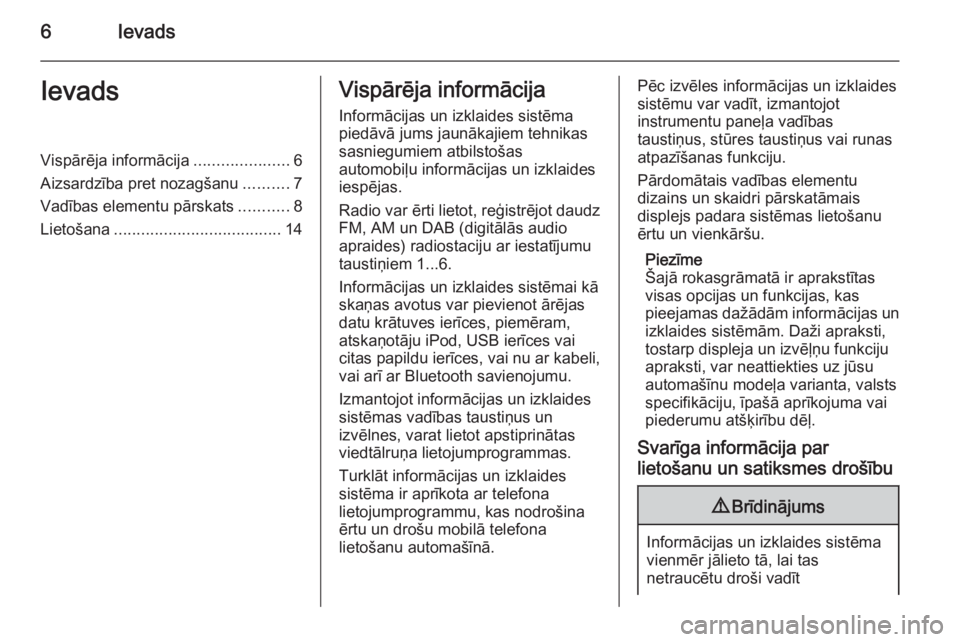
6IevadsIevadsVispārēja informācija.....................6
Aizsardzība pret nozagšanu ..........7
Vadības elementu pārskats ...........8
Lietošana ..................................... 14Vispārēja informācija
Informācijas un izklaides sistēma
piedāvā jums jaunākajiem tehnikas
sasniegumiem atbilstošas
automobiļu informācijas un izklaides
iespējas.
Radio var ērti lietot, reģistrējot daudz
FM, AM un DAB (digitālās audio
apraides) radiostaciju ar iestatījumu
taustiņiem 1...6.
Informācijas un izklaides sistēmai kā
skaņas avotus var pievienot ārējas
datu krātuves ierīces, piemēram,
atskaņotāju iPod, USB ierīces vai
citas papildu ierīces, vai nu ar kabeli,
vai arī ar Bluetooth savienojumu.
Izmantojot informācijas un izklaides
sistēmas vadības taustiņus un
izvēlnes, varat lietot apstiprinātas
viedtālruņa lietojumprogrammas.
Turklāt informācijas un izklaides
sistēma ir aprīkota ar telefona
lietojumprogrammu, kas nodrošina
ērtu un drošu mobilā telefona
lietošanu automašīnā.Pēc izvēles informācijas un izklaides
sistēmu var vadīt, izmantojot
instrumentu paneļa vadības
taustiņus, stūres taustiņus vai runas
atpazīšanas funkciju.
Pārdomātais vadības elementu
dizains un skaidri pārskatāmais
displejs padara sistēmas lietošanu
ērtu un vienkāršu.
Piezīme
Šajā rokasgrāmatā ir aprakstītas visas opcijas un funkcijas, kas
pieejamas dažādām informācijas un izklaides sistēmām. Daži apraksti,
tostarp displeja un izvēļņu funkciju apraksti, var neattiekties uz jūsu
automašīnu modeļa varianta, valsts
specifikāciju, īpašā aprīkojuma vai
piederumu atšķirību dēļ.
Svarīga informācija par lietošanu un satiksmes drošību9 Brīdinājums
Informācijas un izklaides sistēma
vienmēr jālieto tā, lai tas
netraucētu droši vadīt
Page 10 of 237
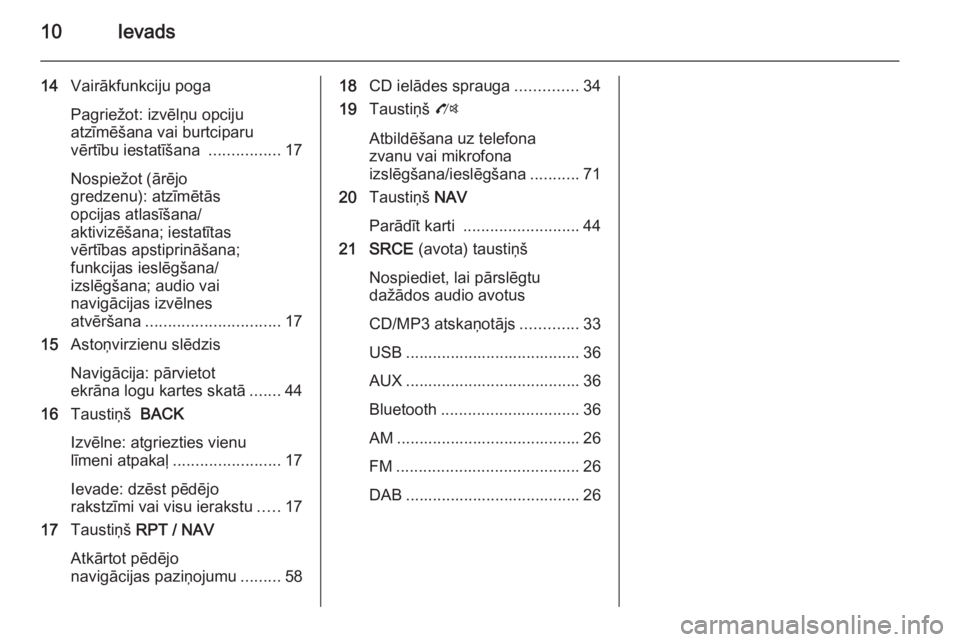
10Ievads
14Vairākfunkciju poga
Pagriežot: izvēlņu opciju
atzīmēšana vai burtciparu
vērtību iestatīšana ................17
Nospiežot (ārējo
gredzenu): atzīmētās
opcijas atlasīšana/
aktivizēšana; iestatītas
vērtības apstiprināšana;
funkcijas ieslēgšana/
izslēgšana; audio vai
navigācijas izvēlnes
atvēršana .............................. 17
15 Astoņvirzienu slēdzis
Navigācija: pārvietot
ekrāna logu kartes skatā .......44
16 Taustiņš BACK
Izvēlne: atgriezties vienu
līmeni atpakaļ ........................ 17
Ievade: dzēst pēdējo
rakstzīmi vai visu ierakstu .....17
17 Taustiņš RPT / NAV
Atkārtot pēdējo
navigācijas paziņojumu .........5818CD ielādes sprauga ..............34
19 Taustiņš O
Atbildēšana uz telefona
zvanu vai mikrofona
izslēgšana/ieslēgšana ...........71
20 Taustiņš NAV
Parādīt karti .......................... 44
21 SRCE (avota) taustiņš
Nospiediet, lai pārslēgtu
dažādos audio avotus
CD/MP3 atskaņotājs .............33
USB ....................................... 36
AUX ....................................... 36
Bluetooth ............................... 36
AM ......................................... 26
FM ......................................... 26
DAB ....................................... 26
Page 13 of 237
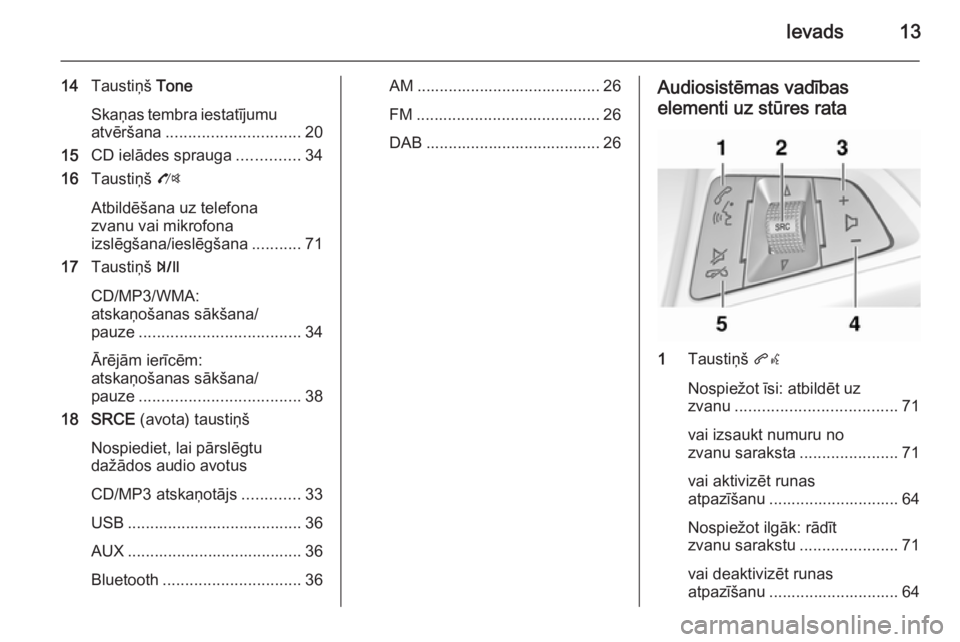
Ievads13
14Taustiņš Tone
Skaņas tembra iestatījumu
atvēršana .............................. 20
15 CD ielādes sprauga ..............34
16 Taustiņš O
Atbildēšana uz telefona
zvanu vai mikrofona
izslēgšana/ieslēgšana ...........71
17 Taustiņš T
CD/MP3/WMA:
atskaņošanas sākšana/
pauze .................................... 34
Ārējām ierīcēm:
atskaņošanas sākšana/
pauze .................................... 38
18 SRCE (avota) taustiņš
Nospiediet, lai pārslēgtu
dažādos audio avotus
CD/MP3 atskaņotājs .............33
USB ....................................... 36
AUX ....................................... 36
Bluetooth ............................... 36AM ......................................... 26
FM ......................................... 26
DAB ....................................... 26Audiosistēmas vadības elementi uz stūres rata
1 Taustiņš qw
Nospiežot īsi: atbildēt uz
zvanu .................................... 71
vai izsaukt numuru no
zvanu saraksta ......................71
vai aktivizēt runas
atpazīšanu ............................. 64
Nospiežot ilgāk: rādīt
zvanu sarakstu ......................71
vai deaktivizēt runas
atpazīšanu ............................. 64
Page 15 of 237
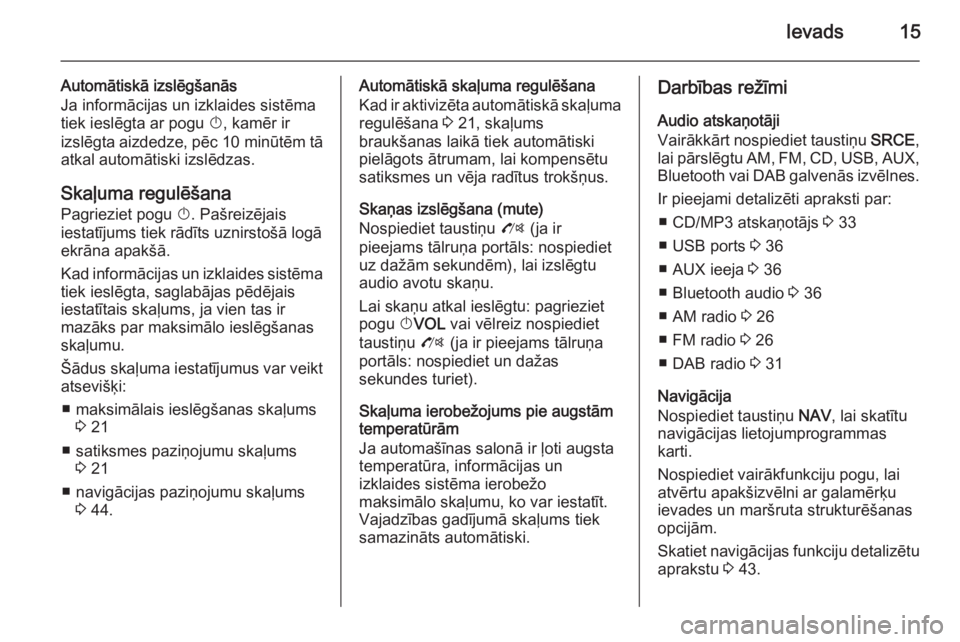
Ievads15
Automātiskā izslēgšanās
Ja informācijas un izklaides sistēma
tiek ieslēgta ar pogu X, kamēr ir
izslēgta aizdedze, pēc 10 minūtēm tā
atkal automātiski izslēdzas.
Skaļuma regulēšana Pagrieziet pogu X. Pašreizējais
iestatījums tiek rādīts uznirstošā logā ekrāna apakšā.
Kad informācijas un izklaides sistēma tiek ieslēgta, saglabājas pēdējais
iestatītais skaļums, ja vien tas ir
mazāks par maksimālo ieslēgšanas
skaļumu.
Šādus skaļuma iestatījumus var veikt
atsevišķi:
■ maksimālais ieslēgšanas skaļums 3 21
■ satiksmes paziņojumu skaļums 3 21
■ navigācijas paziņojumu skaļums 3 44.Automātiskā skaļuma regulēšana
Kad ir aktivizēta automātiskā skaļuma regulēšana 3 21, skaļums
braukšanas laikā tiek automātiski
pielāgots ātrumam, lai kompensētu
satiksmes un vēja radītus trokšņus.
Skaņas izslēgšana (mute)
Nospiediet taustiņu O (ja ir
pieejams tālruņa portāls: nospiediet
uz dažām sekundēm), lai izslēgtu
audio avotu skaņu.
Lai skaņu atkal ieslēgtu: pagrieziet
pogu XVOL vai vēlreiz nospiediet
taustiņu O (ja ir pieejams tālruņa
portāls: nospiediet un dažas
sekundes turiet).
Skaļuma ierobežojums pie augstām
temperatūrām
Ja automašīnas salonā ir ļoti augsta
temperatūra, informācijas un
izklaides sistēma ierobežo
maksimālo skaļumu, ko var iestatīt.
Vajadzības gadījumā skaļums tiek
samazināts automātiski.Darbības režīmi
Audio atskaņotāji
Vairākkārt nospiediet taustiņu SRCE,
lai pārslēgtu AM, FM , CD , USB , AUX,
Bluetooth vai DAB galvenās izvēlnes.
Ir pieejami detalizēti apraksti par: ■ CD/MP3 atskaņotājs 3 33
■ USB ports 3 36
■ AUX ieeja 3 36
■ Bluetooth audio 3 36
■ AM radio 3 26
■ FM radio 3 26
■ DAB radio 3 31
Navigācija
Nospiediet taustiņu NAV, lai skatītu
navigācijas lietojumprogrammas
karti.
Nospiediet vairākfunkciju pogu, lai
atvērtu apakšizvēlni ar galamērķu
ievades un maršruta strukturēšanas
opcijām.
Skatiet navigācijas funkciju detalizētu aprakstu 3 43.
Page 37 of 237
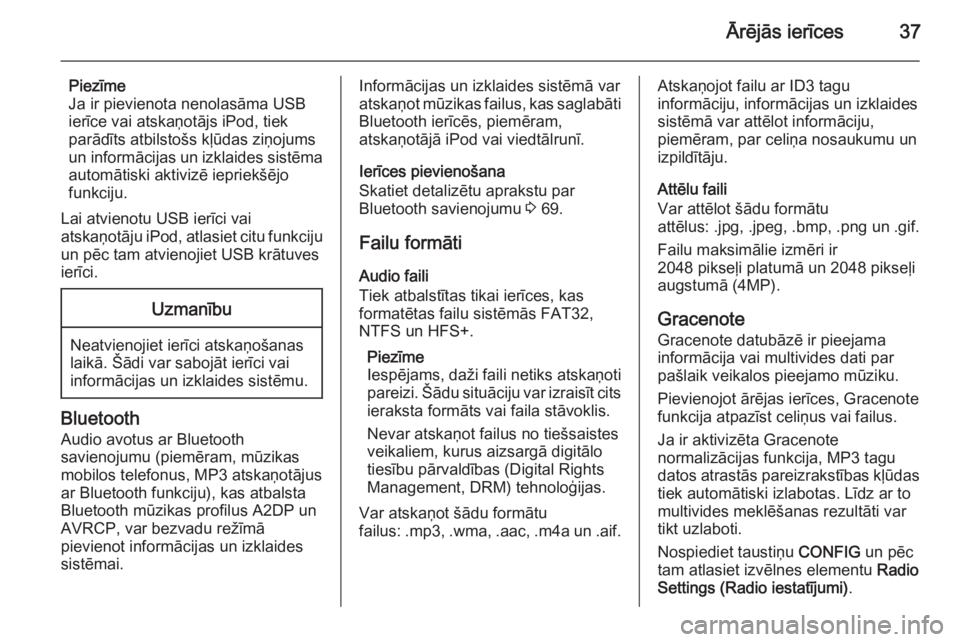
Ārējās ierīces37
Piezīme
Ja ir pievienota nenolasāma USB
ierīce vai atskaņotājs iPod, tiek
parādīts atbilstošs kļūdas ziņojums
un informācijas un izklaides sistēma
automātiski aktivizē iepriekšējo
funkciju.
Lai atvienotu USB ierīci vai
atskaņotāju iPod, atlasiet citu funkciju un pēc tam atvienojiet USB krātuves
ierīci.Uzmanību
Neatvienojiet ierīci atskaņošanas
laikā. Šādi var sabojāt ierīci vai
informācijas un izklaides sistēmu.
Bluetooth
Audio avotus ar Bluetooth
savienojumu (piemēram, mūzikas
mobilos telefonus, MP3 atskaņotājus
ar Bluetooth funkciju), kas atbalsta
Bluetooth mūzikas profilus A2DP un
AVRCP, var bezvadu režīmā
pievienot informācijas un izklaides
sistēmai.
Informācijas un izklaides sistēmā var
atskaņot mūzikas failus, kas saglabāti
Bluetooth ierīcēs, piemēram,
atskaņotājā iPod vai viedtālrunī.
Ierīces pievienošana
Skatiet detalizētu aprakstu par
Bluetooth savienojumu 3 69.
Failu formāti
Audio faili
Tiek atbalstītas tikai ierīces, kas
formatētas failu sistēmās FAT32,
NTFS un HFS+.
Piezīme
Iespējams, daži faili netiks atskaņoti pareizi. Šādu situāciju var izraisīt citsieraksta formāts vai faila stāvoklis.
Nevar atskaņot failus no tiešsaistes
veikaliem, kurus aizsargā digitālo
tiesību pārvaldības (Digital Rights
Management, DRM) tehnoloģijas.
Var atskaņot šādu formātu
failus: .mp3, .wma , .aac , .m4a un .aif.Atskaņojot failu ar ID3 tagu
informāciju, informācijas un izklaides
sistēmā var attēlot informāciju,
piemēram, par celiņa nosaukumu un
izpildītāju.
Attēlu faili
Var attēlot šādu formātu
attēlus: .jpg, .jpeg, .bmp, .png un .gif.
Failu maksimālie izmēri ir
2048 pikseļi platumā un 2048 pikseļi
augstumā (4MP).
GracenoteGracenote datubāzē ir pieejama
informācija vai multivides dati par
pašlaik veikalos pieejamo mūziku.
Pievienojot ārējas ierīces, Gracenote
funkcija atpazīst celiņus vai failus.
Ja ir aktivizēta Gracenote
normalizācijas funkcija, MP3 tagu
datos atrastās pareizrakstības kļūdas
tiek automātiski izlabotas. Līdz ar to
multivides meklēšanas rezultāti var
tikt uzlaboti.
Nospiediet taustiņu CONFIG un pēc
tam atlasiet izvēlnes elementu Radio
Settings (Radio iestatījumi) .
Page 38 of 237
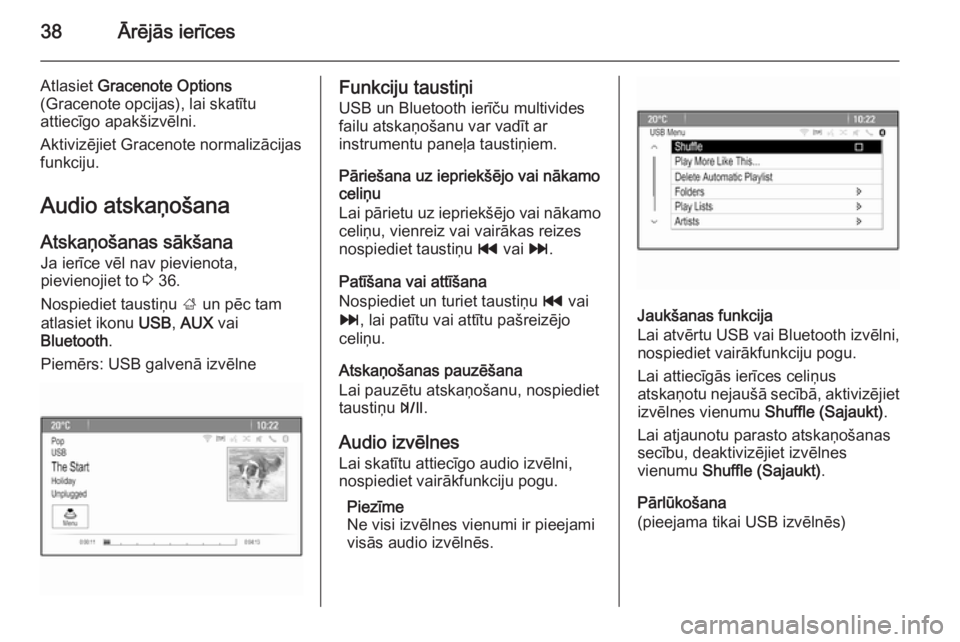
38Ārējās ierīces
Atlasiet Gracenote Options
(Gracenote opcijas), lai skatītu
attiecīgo apakšizvēlni.
Aktivizējiet Gracenote normalizācijas
funkciju.
Audio atskaņošana
Atskaņošanas sākšana Ja ierīce vēl nav pievienota,
pievienojiet to 3 36.
Nospiediet taustiņu ; un pēc tam
atlasiet ikonu USB, AUX vai
Bluetooth .
Piemērs: USB galvenā izvēlneFunkciju taustiņi
USB un Bluetooth ierīču multivides
failu atskaņošanu var vadīt ar
instrumentu paneļa taustiņiem.
Pāriešana uz iepriekšējo vai nākamo
celiņu
Lai pārietu uz iepriekšējo vai nākamo celiņu, vienreiz vai vairākas reizes
nospiediet taustiņu t vai v.
Patīšana vai attīšana
Nospiediet un turiet taustiņu t vai
v , lai patītu vai attītu pašreizējo
celiņu.
Atskaņošanas pauzēšana
Lai pauzētu atskaņošanu, nospiediet
taustiņu T.
Audio izvēlnes Lai skatītu attiecīgo audio izvēlni,
nospiediet vairākfunkciju pogu.
Piezīme
Ne visi izvēlnes vienumi ir pieejami
visās audio izvēlnēs.
Jaukšanas funkcija
Lai atvērtu USB vai Bluetooth izvēlni,
nospiediet vairākfunkciju pogu.
Lai attiecīgās ierīces celiņus
atskaņotu nejaušā secībā, aktivizējiet izvēlnes vienumu Shuffle (Sajaukt).
Lai atjaunotu parasto atskaņošanas
secību, deaktivizējiet izvēlnes
vienumu Shuffle (Sajaukt) .
Pārlūkošana
(pieejama tikai USB izvēlnēs)
Page 40 of 237
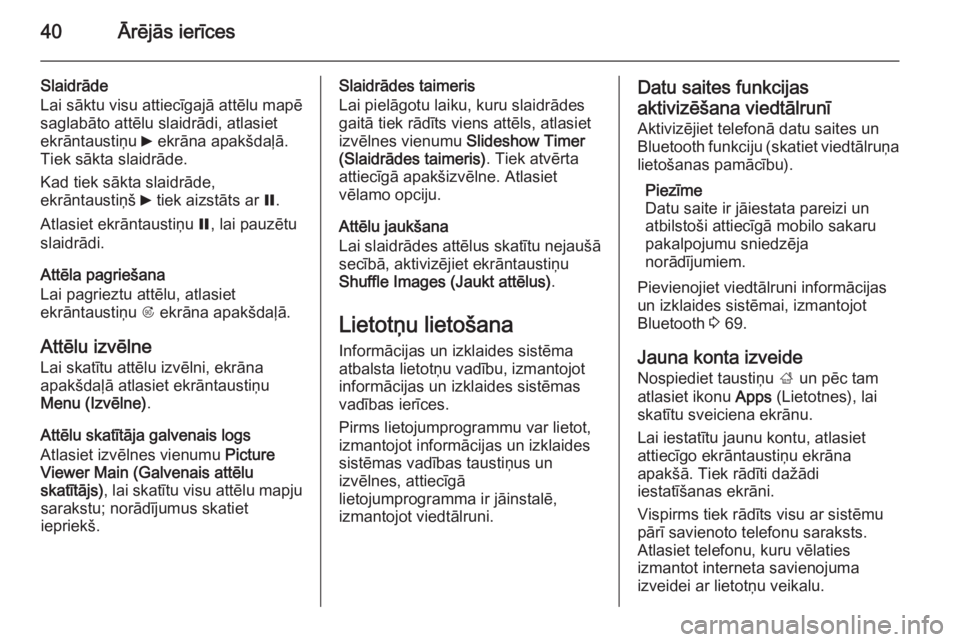
40Ārējās ierīces
Slaidrāde
Lai sāktu visu attiecīgajā attēlu mapē
saglabāto attēlu slaidrādi, atlasiet
ekrāntaustiņu 6 ekrāna apakšdaļā.
Tiek sākta slaidrāde.
Kad tiek sākta slaidrāde,
ekrāntaustiņš 6 tiek aizstāts ar Q.
Atlasiet ekrāntaustiņu Q, lai pauzētu
slaidrādi.
Attēla pagriešana
Lai pagrieztu attēlu, atlasiet
ekrāntaustiņu R ekrāna apakšdaļā.
Attēlu izvēlne Lai skatītu attēlu izvēlni, ekrāna
apakšdaļā atlasiet ekrāntaustiņu
Menu (Izvēlne) .
Attēlu skatītāja galvenais logs
Atlasiet izvēlnes vienumu Picture
Viewer Main (Galvenais attēlu
skatītājs) , lai skatītu visu attēlu mapju
sarakstu; norādījumus skatiet
iepriekš.Slaidrādes taimeris
Lai pielāgotu laiku, kuru slaidrādes
gaitā tiek rādīts viens attēls, atlasiet
izvēlnes vienumu Slideshow Timer
(Slaidrādes taimeris) . Tiek atvērta
attiecīgā apakšizvēlne. Atlasiet
vēlamo opciju.
Attēlu jaukšana
Lai slaidrādes attēlus skatītu nejaušā
secībā, aktivizējiet ekrāntaustiņu
Shuffle Images (Jaukt attēlus) .
Lietotņu lietošana Informācijas un izklaides sistēma
atbalsta lietotņu vadību, izmantojot
informācijas un izklaides sistēmas
vadības ierīces.
Pirms lietojumprogrammu var lietot,
izmantojot informācijas un izklaides
sistēmas vadības taustiņus un
izvēlnes, attiecīgā
lietojumprogramma ir jāinstalē,
izmantojot viedtālruni.Datu saites funkcijas
aktivizēšana viedtālrunī
Aktivizējiet telefonā datu saites un
Bluetooth funkciju (skatiet viedtālruņa
lietošanas pamācību).
Piezīme
Datu saite ir jāiestata pareizi un
atbilstoši attiecīgā mobilo sakaru
pakalpojumu sniedzēja
norādījumiem.
Pievienojiet viedtālruni informācijas
un izklaides sistēmai, izmantojot
Bluetooth 3 69.
Jauna konta izveide
Nospiediet taustiņu ; un pēc tam
atlasiet ikonu Apps (Lietotnes), lai
skatītu sveiciena ekrānu.
Lai iestatītu jaunu kontu, atlasiet
attiecīgo ekrāntaustiņu ekrāna
apakšā. Tiek rādīti dažādi
iestatīšanas ekrāni.
Vispirms tiek rādīts visu ar sistēmu
pārī savienoto telefonu saraksts.
Atlasiet telefonu, kuru vēlaties
izmantot interneta savienojuma
izveidei ar lietotņu veikalu.
Page 68 of 237

68TelefonsTelefonsVispārēja informācija...................68
Bluetooth savienojums ................69
Ārkārtas zvans ............................. 70
Darbība ........................................ 71
Īsziņas .......................................... 75
Mobilie telefoni un personālo
radiosakaru ierīces (CB radio) .....76Vispārēja informācija
Tālruņa portāls sniedz jums iespēju
veikt sarunas pa mobilo tālruni,
izmantojot automašīnas mikrofonu un
automašīnas skaļruņus, kā arī vadīt
svarīgākās mobilā tālruņa funkcijas
caur automašīnas informācijas un
izklaides sistēmu. Lai izmantotu
tālruņa portālu, jāizveido Bluetooth
savienojums starp portālu un mobilo
tālruni.
Tālruņa portālu var vadīt, arī
izmantojot runas atpazīšanas
sistēmu.
Ne visi mobilie tālruņi atbalsta visas
tālruņa portāla funkcijas. Iespējamās
tālruņa funkcijas ir atkarīgas no
attiecīgā mobilā tālruņa modeļa un
tīkla operatora. Papildu informāciju
par šiem jautājumiem jūs atradīsiet
sava mobilā tālruņa lietošanas
instrukcijās, kā arī jūs varat
konsultēties par tiem ar savu tīkla
operatoru.Svarīga informācija par
lietošanu un satiksmes drošību9 Brīdinājums
Mobilie tālruņi iespaido vidi jums
apkārt. Šā iemesla dēļ ir
izstrādādāti drošības normatīvi un noteikumi. Pirms tālruņa funkcijas
lietošanas jums jāiepazīstas ar
attiecīgajiem noteikumiem.
9 Brīdinājums
Brīvroku sistēmas lietošana
braukšanas laikā var būt bīstama,
jo, runājot pa telefonu, mazinās
jūsu koncentrēšanās uz satiksmi.
Pirms brīvroku sistēmas
lietošanas apturiet savu
automašīnu. Ievērojiet tās valsts
likumus, kurā jūs attiecīgajā brīdī
atrodaties.
Neaizmirstiet ievērot īpašos
noteikumus, kas attiecas un
konkrētām vietām, un vienmēr
izslēdziet mobilo tālruni situācijās,
Page 69 of 237
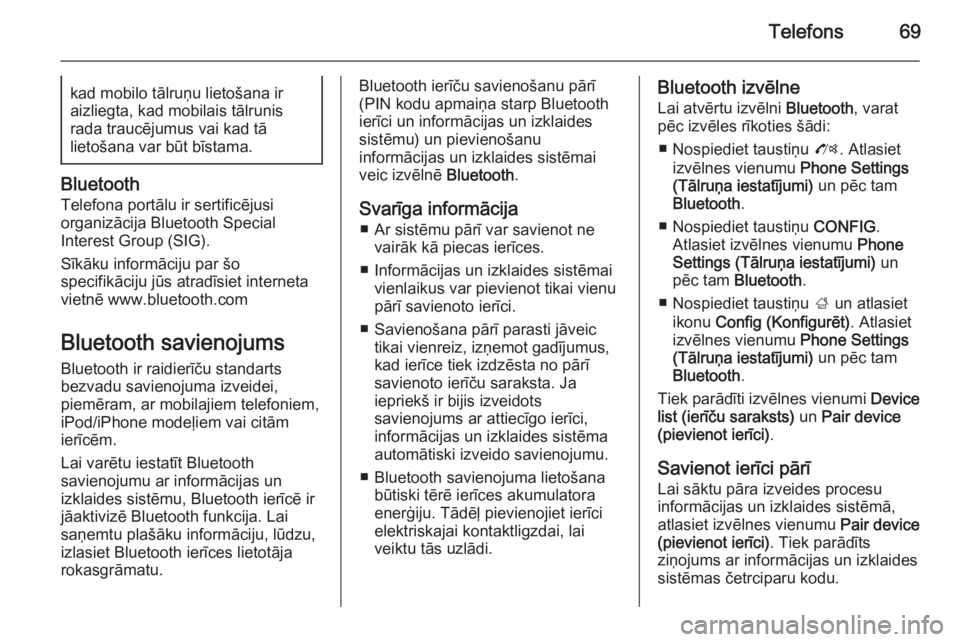
Telefons69kad mobilo tālruņu lietošana ir
aizliegta, kad mobilais tālrunis
rada traucējumus vai kad tā
lietošana var būt bīstama.
Bluetooth
Telefona portālu ir sertificējusi
organizācija Bluetooth Special
Interest Group (SIG).
Sīkāku informāciju par šo
specifikāciju jūs atradīsiet interneta
vietnē www.bluetooth.com
Bluetooth savienojums
Bluetooth ir raidierīču standarts
bezvadu savienojuma izveidei,
piemēram, ar mobilajiem telefoniem,
iPod/iPhone modeļiem vai citām
ierīcēm.
Lai varētu iestatīt Bluetooth
savienojumu ar informācijas un
izklaides sistēmu, Bluetooth ierīcē ir
jāaktivizē Bluetooth funkcija. Lai
saņemtu plašāku informāciju, lūdzu,
izlasiet Bluetooth ierīces lietotāja
rokasgrāmatu.
Bluetooth ierīču savienošanu pārī (PIN kodu apmaiņa starp Bluetooth
ierīci un informācijas un izklaides
sistēmu) un pievienošanu
informācijas un izklaides sistēmai
veic izvēlnē Bluetooth.
Svarīga informācija ■ Ar sistēmu pārī var savienot ne vairāk kā piecas ierīces.
■ Informācijas un izklaides sistēmai vienlaikus var pievienot tikai vienu
pārī savienoto ierīci.
■ Savienošana pārī parasti jāveic tikai vienreiz, izņemot gadījumus,
kad ierīce tiek izdzēsta no pārī
savienoto ierīču saraksta. Ja
iepriekš ir bijis izveidots
savienojums ar attiecīgo ierīci,
informācijas un izklaides sistēma
automātiski izveido savienojumu.
■ Bluetooth savienojuma lietošana būtiski tērē ierīces akumulatora
enerģiju. Tādēļ pievienojiet ierīci
elektriskajai kontaktligzdai, lai
veiktu tās uzlādi.Bluetooth izvēlne
Lai atvērtu izvēlni Bluetooth, varat
pēc izvēles rīkoties šādi:
■ Nospiediet taustiņu O. Atlasiet
izvēlnes vienumu Phone Settings
(Tālruņa iestatījumi) un pēc tam
Bluetooth .
■ Nospiediet taustiņu CONFIG.
Atlasiet izvēlnes vienumu Phone
Settings (Tālruņa iestatījumi) un
pēc tam Bluetooth .
■ Nospiediet taustiņu ; un atlasiet
ikonu Config (Konfigurēt) . Atlasiet
izvēlnes vienumu Phone Settings
(Tālruņa iestatījumi) un pēc tam
Bluetooth .
Tiek parādīti izvēlnes vienumi Device
list (ierīču saraksts) un Pair device
(pievienot ierīci) .
Savienot ierīci pārī Lai sāktu pāra izveides procesu
informācijas un izklaides sistēmā, atlasiet izvēlnes vienumu Pair device
(pievienot ierīci) . Tiek parādīts
ziņojums ar informācijas un izklaides
sistēmas četrciparu kodu.
Page 70 of 237
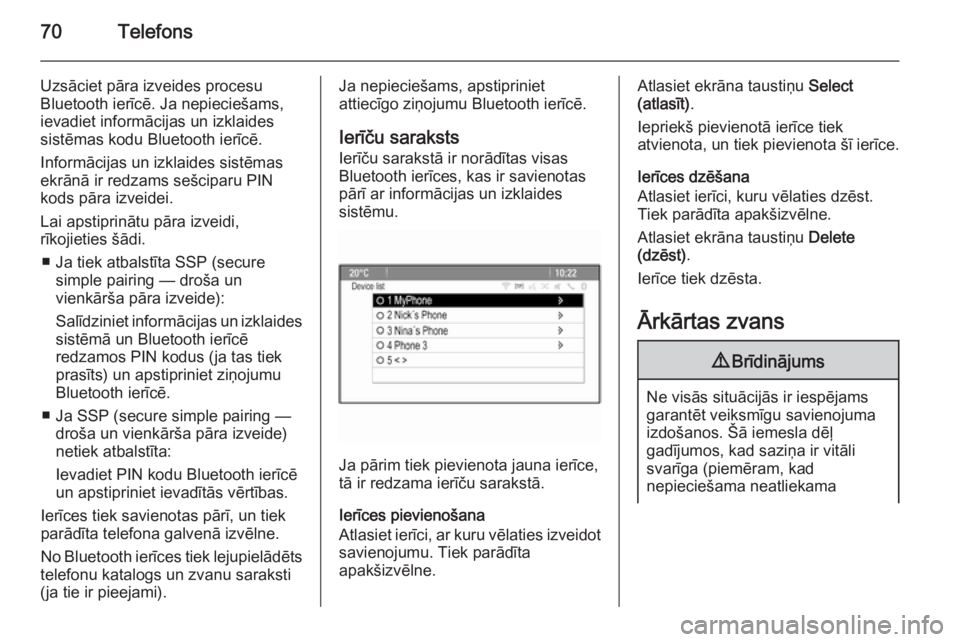
70Telefons
Uzsāciet pāra izveides procesu
Bluetooth ierīcē. Ja nepieciešams,
ievadiet informācijas un izklaides
sistēmas kodu Bluetooth ierīcē.
Informācijas un izklaides sistēmas
ekrānā ir redzams sešciparu PIN
kods pāra izveidei.
Lai apstiprinātu pāra izveidi,
rīkojieties šādi.
■ Ja tiek atbalstīta SSP (secure simple pairing — droša un
vienkārša pāra izveide):
Salīdziniet informācijas un izklaides
sistēmā un Bluetooth ierīcē
redzamos PIN kodus (ja tas tiek prasīts) un apstipriniet ziņojumuBluetooth ierīcē.
■ Ja SSP (secure simple pairing — droša un vienkārša pāra izveide)
netiek atbalstīta:
Ievadiet PIN kodu Bluetooth ierīcē
un apstipriniet ievadītās vērtības.
Ierīces tiek savienotas pārī, un tiek
parādīta telefona galvenā izvēlne.
No Bluetooth ierīces tiek lejupielādēts
telefonu katalogs un zvanu saraksti
(ja tie ir pieejami).Ja nepieciešams, apstipriniet
attiecīgo ziņojumu Bluetooth ierīcē.
Ierīču saraksts Ierīču sarakstā ir norādītas visas
Bluetooth ierīces, kas ir savienotas
pārī ar informācijas un izklaides
sistēmu.
Ja pārim tiek pievienota jauna ierīce,
tā ir redzama ierīču sarakstā.
Ierīces pievienošana
Atlasiet ierīci, ar kuru vēlaties izveidot savienojumu. Tiek parādīta
apakšizvēlne.
Atlasiet ekrāna taustiņu Select
(atlasīt) .
Iepriekš pievienotā ierīce tiek
atvienota, un tiek pievienota šī ierīce.
Ierīces dzēšana
Atlasiet ierīci, kuru vēlaties dzēst.
Tiek parādīta apakšizvēlne.
Atlasiet ekrāna taustiņu Delete
(dzēst) .
Ierīce tiek dzēsta.
Ārkārtas zvans9 Brīdinājums
Ne visās situācijās ir iespējams
garantēt veiksmīgu savienojuma
izdošanos. Šā iemesla dēļ
gadījumos, kad saziņa ir vitāli
svarīga (piemēram, kad nepieciešama neatliekama